

CenturyLink adalah salah satu penyedia perkhidmatan internet terkemuka di luar sana tetapi peralatan yang mereka sediakan, terutamanya penghala telah menjadi punca kekecewaan ramai.
Ini biasanya kerana julat wifi yang disediakan oleh penghala yang disediakan oleh CenturyLink tidak mencapai sasaran.
Sememangnya, penggunanya mencari alternatif untuk menyelesaikan masalah ini dan memanfaatkan internet berkelajuan tinggi mereka sepenuhnya.
Google Nest Wifi ialah penyelesaian yang hebat untuk pengguna yang ingin menggunakan penghala mereka sendiri dengan ISP seperti Verizon Fios , AT&T , Xfinity , Spektrum, dan mereka gigabit sambungan tetapi bagaimana pula dengan CenturyLink?
Nest Wifi berfungsi dengan CenturyLink. Untuk menyediakannya, akses gerbang CenturyLink di http://192.168.0.1 atau alamat yang diberikan pada penghala CenturyLink. Log masuk menggunakan nama pengguna dan kata laluan yang disediakan pada penghala.
Di bawah Tetapan WAN, dayakan Transparent Bridging dan tetapkan Mod Pengangkutan kepada Tagged-201. Klik 'Guna' untuk menyimpan perubahan.
Gunakan apl Google Wifi untuk menyediakan Google Nest Wifi menggunakan nama pengguna dan kata laluan PPP untuk mula mengakses internet menggunakan Nest Wifi.
| Google Nest Wifi | |
|---|---|
| Reka bentuk | 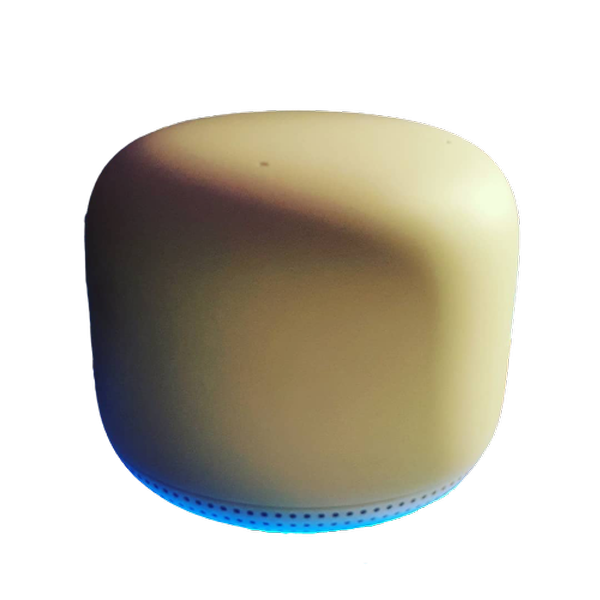 |
| Julat Lebar Jalur | 2200 Mbps |
| Ram | 1 GB |
| Pemproses | CPU ARM 64-bit empat teras 1.4 GHz |
| Internet Gigabit | Ya, ia menyokong internet Gigabit |
| Standard Wi-Fi | Wifi 5 (802.11ac) |
| Bilangan Band | Jalur Dwi (2.4GHz dan 5GHz) |
| Keutamaan Peranti | ya |
| Kualiti sesuatu servis | Tidak |
| MU-MIMO | 4×4 MU-MIMO |
| Pelabuhan Ethernet | 1 |
| Julat (Dengan satu titik Wi-Fi tambahan) | 3800 kaki persegi (2353 Meter persegi) |
| Bilangan Peranti (Dengan satu titik Wi-Fi tambahan) | 200 |
| Pengalaman Permainan | Tiada ketinggalan, tercekik atau kerugian pada internet kabel dengan pengguna lain dalam rangkaian |
| Beli | Semak Harga di Amazon |
Apakah Kelebihan Menggunakan Google Nest Wifi Daripada Menggunakan CenturyLink Gateway?


- Nest Wifi menawarkan prestasi unggul berbanding dengan CenturyLink Modem-Router. Ini akan menjadi jelas jika anda cuba memuat turun fail besar, menstrim video atau bermain permainan . Jika anda tidak dapat memanfaatkan internet berkelajuan tinggi yang anda bayar atau jika anda menghadapi masalah sambungan di rumah anda, Google Nest Wifi boleh membetulkannya dengan mudah.
- Anda mendapat lebih kawalan ke atas rangkaian Wifi anda apabila anda beralih daripada menggunakan peralatan CenturyLink kepada menggunakan Nest Wifi anda. Ini juga mengelakkan kemungkinan sebarang gangguan internet anda oleh CenturyLink kerana mereka tidak mempunyai kawalan ke atas peranti anda.
- Nest Wifi juga mempunyai sokongan yang sangat baik daripada Google yang tidak dapat ditandingi oleh mana-mana modem-router yang disediakan oleh CenturyLink.
- Tidak perlu membayar sewa bulanan untuk penghala CenturyLink kerana anda boleh meminta mereka menukar penghala modem anda dengan modem biasa sahaja.
Apakah Kelemahan Menggunakan Wifi Google Nest Daripada Centurylink Gateway?
- Kelemahan yang paling ketara ialah ruang yang akan diduduki oleh persediaan internet anda kerana anda kini mempunyai dua peranti yang memerlukan soket kuasa mereka sendiri.
Panduan ini menganggap bahawa anda mempunyai gabungan modem-router Centurylink. Sebagai pakar rangkaian rumah, saya sentiasa menasihati anda untuk menggunakan modem dan penghala anda sendiri. Dengan cara ini anda tidak perlu membayar sewa kepada Centurylink untuk menggunakan modem mereka. Ia bukan masalah kerana modem anda akan dibayar oleh sewa yang sepatutnya anda berikan kepada Centurylink.
Selain itu, anda mendapat lebih banyak kawalan ke atas internet anda dan boleh menghalang perkara seperti manipulasi paket (jika ia berlaku). Cadangan saya untuk modem terbaik untuk kombo Wi-Fi Centurylink-Nest ialah Netgear CM1000 (di Amazon) .
Bagaimana untuk Menyediakan Google Nest Wifi dengan CenturyLink?
Langkah 1: Tetapkan Semula Kilang Kedua-dua Google Nest Wifi dan CenturyLink Modem-Router


Ini tidak wajib tetapi tetapan semula kilang peranti anda akan membolehkan anda menyediakan Nest Wifi dengan mudah dengan CenturyLink.
Anda tidak perlu menetapkan semula kilang Nest Wifi jika anda tidak pernah menyediakannya.
Untuk menetapkan semula kilang Nest Wifi, palamkan kabel kuasa, balikkan peranti dan cari butang bulat yang terukir di bahagian bawah.
Tekan lama butang selama kira-kira 10 saat untuk memulakan tetapan semula faktor.
Keseluruhan proses akan mengambil masa kira-kira 10 minit selepas itu anda akan melihat lampu putih berkelip.
Ini bermakna peranti sedia untuk disediakan.
Tetapkan semula penghala modem CenturyLink dengan memasukkan pin ke dalam butang set semula yang tersembunyi.
Jika anda tidak dapat mencari butang tetapan semula, semak manual peranti atau peranti untuk mendapatkan arahan.
Langkah 2: Sambungkan Penghala Modem CenturyLink ke Komputer Anda Menggunakan Kabel Ethernet


Setelah penghala modem CenturyLink telah dimulakan semula, sambungkan kabel ethernet daripada penghala modem ini ke komputer anda.
Ini penting kerana anda akan melumpuhkan Wi-Fi pada peranti ini yang akan memutuskan sambungan anda daripada get laluan CenturyLink.
Langkah 3: Log masuk ke CenturyLink Gateway


Dalam penyemak imbas anda, lawati http://192.168.0.1 untuk log masuk ke modem-router CenturyLink anda.
Jika alamat ini tidak membawa anda ke gerbang CenturyLink, semak penghala modem anda untuk mendapatkan alamat alternatif.
Masukkan nama pengguna dan kata laluan anda untuk log masuk. Anda sepatutnya dapat mencari kelayakan ini pada penghala modem.
Langkah 4: Tulis Nama Pengguna PPP anda
Pergi ke Persediaan Lanjutan > Tetapan WAN dan tulis nama pengguna PPP anda.
Ini sepatutnya kelihatan seperti e-mel yang berakhir dengan @centurylink.net. Anda akan perasan bahawa kata laluan Point to Point Protocol (PPP) anda tidak kelihatan.
Langkah 5: Hubungi Sokongan CenturyLink Untuk Kata Laluan PPP anda


Pada peringkat ini, jika anda tidak mengetahui kata laluan PPP anda, anda harus menghubungi sokongan CenturyLink.
Selepas mengesahkan identiti anda, kakitangan sokongan akan memberikan anda kata laluan PPP anda.
Untuk mendapatkan kata laluan, anda hanya boleh menghantar yang berikut dalam sembang dengan sokongan CenturyLink.
Hei, nama pengguna saya ialah ********@centurylink.net. Walau bagaimanapun, saya tidak mempunyai kata laluan PPP. Saya memerlukannya untuk merapatkan penghala modem CenturyLink untuk menggunakan penghala yang berbeza.
Langkah 6: Jambatan CenturyLink Modem-Router anda
Dalam portal CenturyLink, pergi ke Persediaan Lanjutan > Tetapan WAN.
Dalam menu lungsur turun untuk memilih protokol ISP, pilih Transparent Bridging. Dalam menu lungsur Tetapan VLAN, pilih Tagged-201.
Langkah 7: Simpan Perubahan
Klik pada Guna untuk menyimpan perubahan yang telah anda buat. Ini akan memutuskan akses internet anda daripada komputer itu. jangan risau.
Langkah 8: Sambungkan CenturyLink Modem-Router anda ke Nest Wifi anda


Sambungkan kedua-dua peranti dengan menjalankan kabel ethernet daripada port LAN penghala modem CenturyLink anda ke port WAN Nest Wifi anda yang ditunjukkan oleh ikon dunia di bawah peranti.
Langkah 9: Sediakan Rangkaian Baharu pada Apl Google Wifi Anda


Menggunakan apl Google Home atau apl Google Wifi anda, sediakan penghala Nest Wifi. Ketik pada Buat Rangkaian baharu.
Imbas kod QR dan ikut arahan pada skrin.
Langkah 10: Apabila digesa, Masukkan Nama Pengguna dan Kata Laluan PPP anda
Semasa menyediakan Nest Wifi, skrin akan menggesa anda memasukkan nama pengguna dan kata laluan PPP anda.
Masukkan nama pengguna dan kata laluan yang telah anda catat. Jika nama pengguna tidak berfungsi, cuba ******** @qwest.net bukannya @centurylink.net.
Langkah 11: Namakan Rangkaian Anda dan Pilih Kata Laluan Anda
Selepas memasukkan nama pengguna dan kata laluan PPP, ikuti arahan yang tinggal pada skrin dan namakan rangkaian anda dan buat kata laluan baharu.
tahniah! Anda telah berjaya menyediakan Nest Wifi anda dengan internet CenturyLink.
Bagaimana untuk Menyambungkan Lebih Banyak Peranti Berwayar ke Penghala Modem CenturyLink Anda?
Anda akan perasan bahawa sebaik sahaja anda telah menyambungkan penghala modem CenturyLink anda, anda tidak lagi boleh mempunyai sebarang sambungan berwayar daripada ini.
Malangnya, walaupun sarang Wifi hanya mempunyai satu port LAN yang tidak mencukupi dalam kebanyakan kes.
Penyelesaian kepada masalah ini adalah dengan melabur dalam yang murah suis ethernet (di Amazon) yang boleh disambungkan ke port LAN pada wifi Google Nest anda untuk menyambungkan seberapa banyak peranti yang anda mahukan.
Fikiran Akhir
Penetapan Nest Wifi dengan CenturyLink adalah lebih rumit sedikit berbanding dengan ISP lain, terutamanya kerana anda perlu mempunyai nama pengguna dan kata laluan PPP untuk merapatkan penghala.
Walau bagaimanapun, jika anda mengikut semua arahan dengan betul, anda tidak sepatutnya mengambil masa yang lama untuk menyediakan Nest Wifi dengan internet CenturyLink.
Selepas beralih daripada penghala modem CenturyLink, ramai yang menyedari peningkatan ketara dalam prestasi dan ketersambungan.
